如何使用Excel2010中的条件格式功能
1、打开电脑上安装的Excel软件。
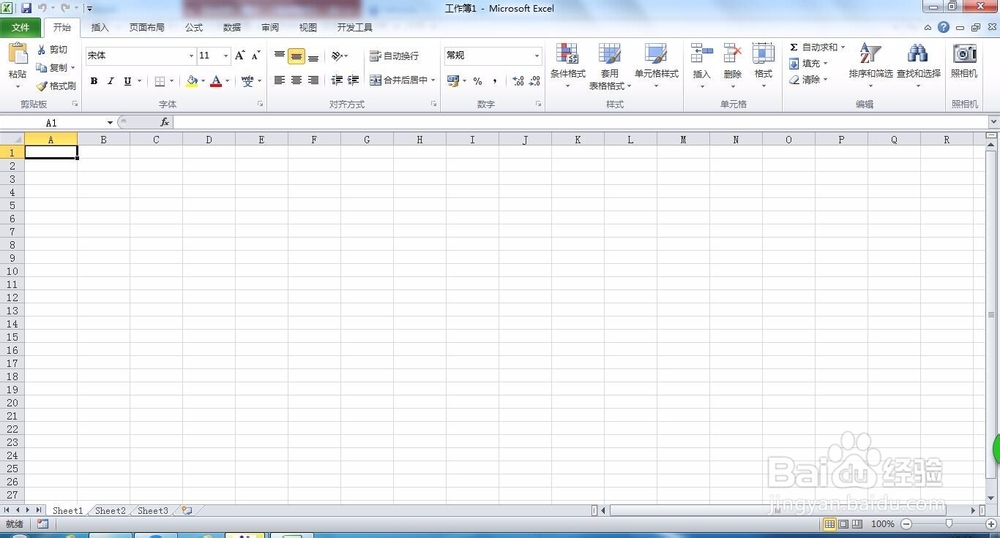
2、首先我们选择任意单元格,先创建一个文本选择框。
选择工具栏上的【数据】部分,点击【数据】有效性,在弹出的下拉菜单中点击【数据有效性】栏目。
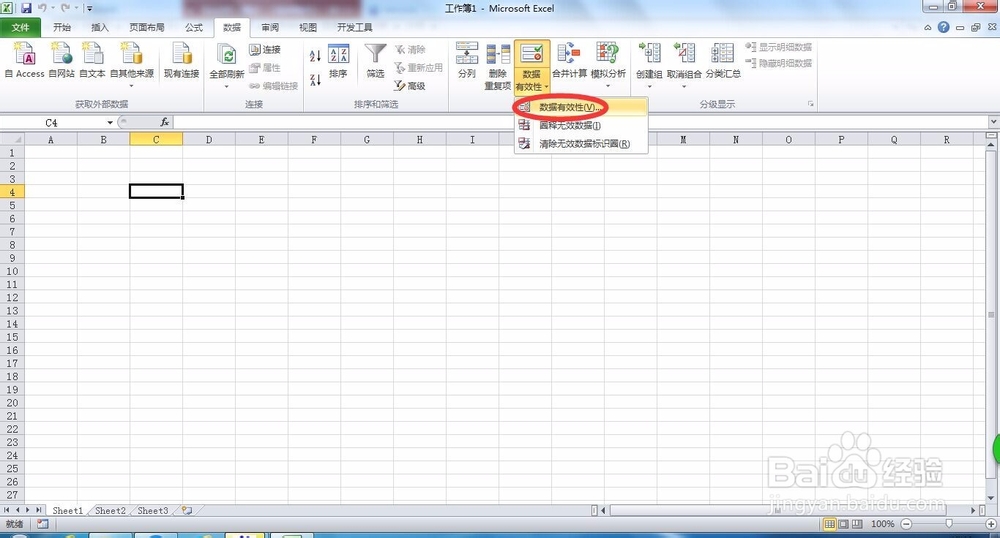
3、在弹出的【数据有效性】界面,将【设置】栏目中的【允许】项目选择为“序列”,然后在【来源】中写入想要成为选择文本的内容,设置完成后点击【确定】按钮。自此可以选择的文本框创建完成。

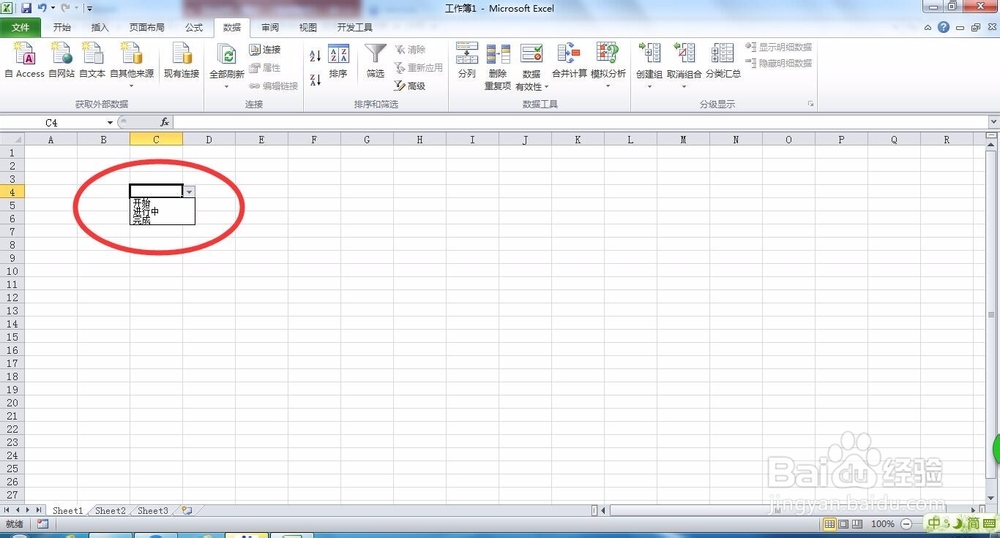
4、首先用鼠标选中需要变换颜色的部分,然后选择工具栏的【开始】部分,点击【条件格式】菜单下的【新建规则】栏目。
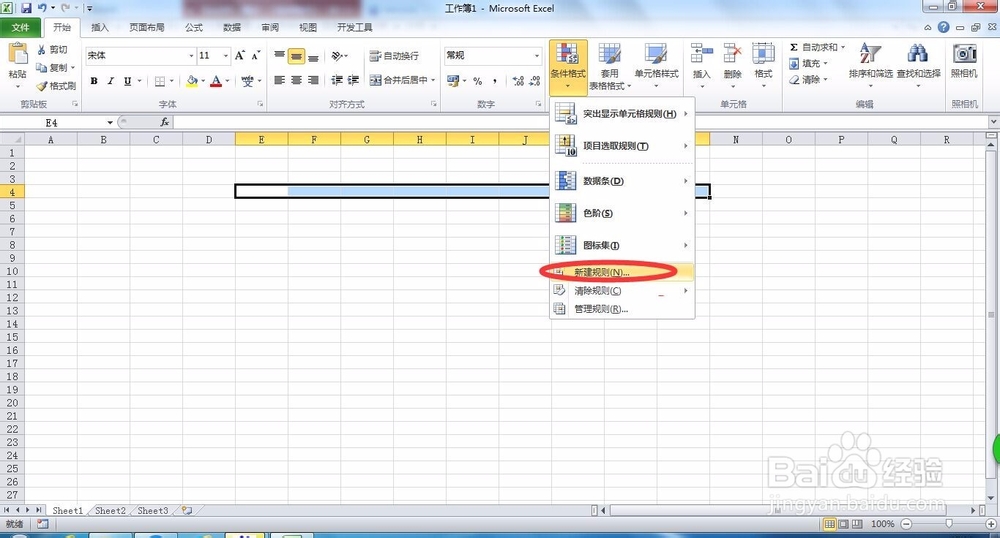
5、在弹出的【新建格式规则】界面的【选择规则类型】中选择【使用公式确定要设置格式的单元格】。

6、在【为符合此公式的值设置格式】内设置当选择"开始"文本的时候,步骤4中选择的部分的背景色会变化。

7、步骤6设置完成后,点击【格式】按钮,在【设置单元格格式】界面进行背景色的设置,背景色设定后,点击【确定】按钮。
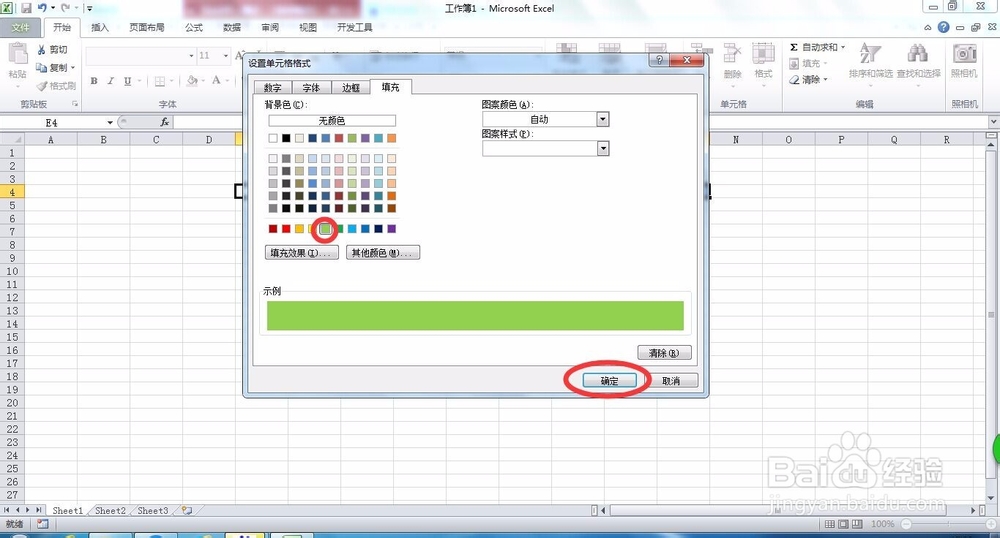

8、在刚刚创建的文本选择框内选择“开始”文本,此时设定部分的背景色变为步骤7设定的颜色。恭喜您设定成功。
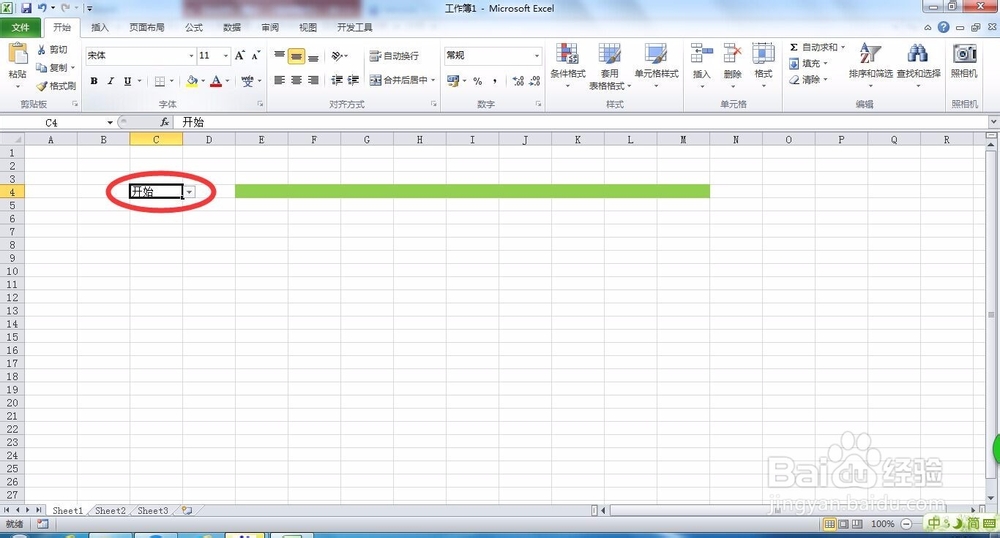
9、根据以上的设定方法再对文本选择框内的选择文本“进行中”、“完成”进行设定。设定完成后当选择不同的文本时,设定部分的颜色均会跟着发生变化。

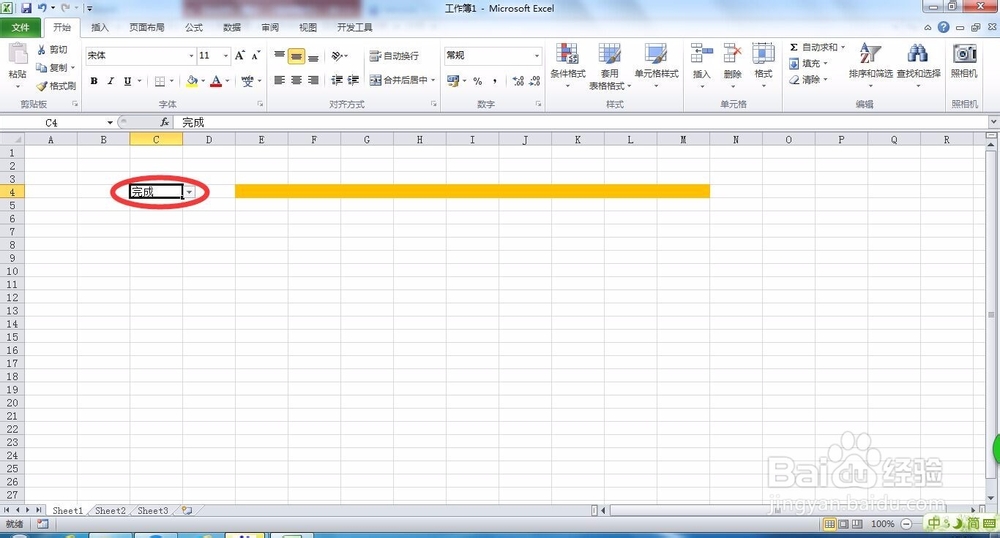
声明:本网站引用、摘录或转载内容仅供网站访问者交流或参考,不代表本站立场,如存在版权或非法内容,请联系站长删除,联系邮箱:site.kefu@qq.com。
阅读量:90
阅读量:67
阅读量:103
阅读量:162
阅读量:154